- Profiilisi lataaminen Xboxille on loistava tapa pitää tietosi synkronoituna konsolien välillä, jotta voit nauttia samasta pelikokemuksesta missä ja milloin tahansa.
- Mutta joskus et ehkä pysty suorittamaan profiilin lataamista loppuun. Jos saat viestin: Valitettavasti Xbox Live -profiileja ei voi ladata juuri nyt ja sen jälkeen virhekoodi 800704DC, tarkista seuraavat vaiheet.
- Xboxit eivät tietenkään ole virheettömiä, ja on olemassa muita virheitä, jotka saattavat tulla mieleesi käyttäessäsi sitä. Tutustu meidän Xbox-virhekoodit omistettu osio ja jätä mitään ongelmaa ratkaisematta.
- Laajan tutkimuksen aiheesta, käy osoitteessa Xboxin vianmäärityskeskus ja kirjanmerkki sivu myöhempää käyttöä varten.

Tämä ohjelmisto pitää ajurit käynnissä ja pitää sinut turvassa tavallisista tietokonevirheistä ja laitteistovikoista. Tarkista kaikki ohjaimesi nyt kolmessa helpossa vaiheessa:
- Lataa DriverFix (vahvistettu lataustiedosto).
- Klikkaus Aloita skannaus löytää kaikki ongelmalliset kuljettajat.
- Klikkaus Päivitä ohjaimet uusien versioiden saamiseksi ja järjestelmän toimintahäiriöiden välttämiseksi.
- DriverFix on ladannut 0 lukijoita tässä kuussa.
Voit ladata profiilin Xbox-konsolille Pidä tietosi synkronoituna konsolien välillä riippumatta siitä, missä pelaat.
Joskus Xbox Live -profiiliasi ladattaessa näet virhekoodin. Virhe lukee Valitettavasti Xbox Live -profiileja ei voi ladata juuri nyt. Yritä uudelleen myöhemmin. Tilakoodi: 800704DC.
Korjaa se seuraamalla alla annettuja vaiheita.
Miksi saan virhekoodin ladattaessa profiilia Xboxiin?
1. Yhdistä lapsitili uudelleen vanhempien tiliin
- Kirjaudu sisään Microsoft-tiliisi, tässä.
- Mene Perhe-välilehti> Lisää perheenjäsen.
- Valitse Lisää lapsi.
- Nyt sinun on annettava sen alatilin sähköpostiosoite, jonka haluat liittää uudelleen vanhempien tiliin.
- Klikkaa Lähetä kutsu.
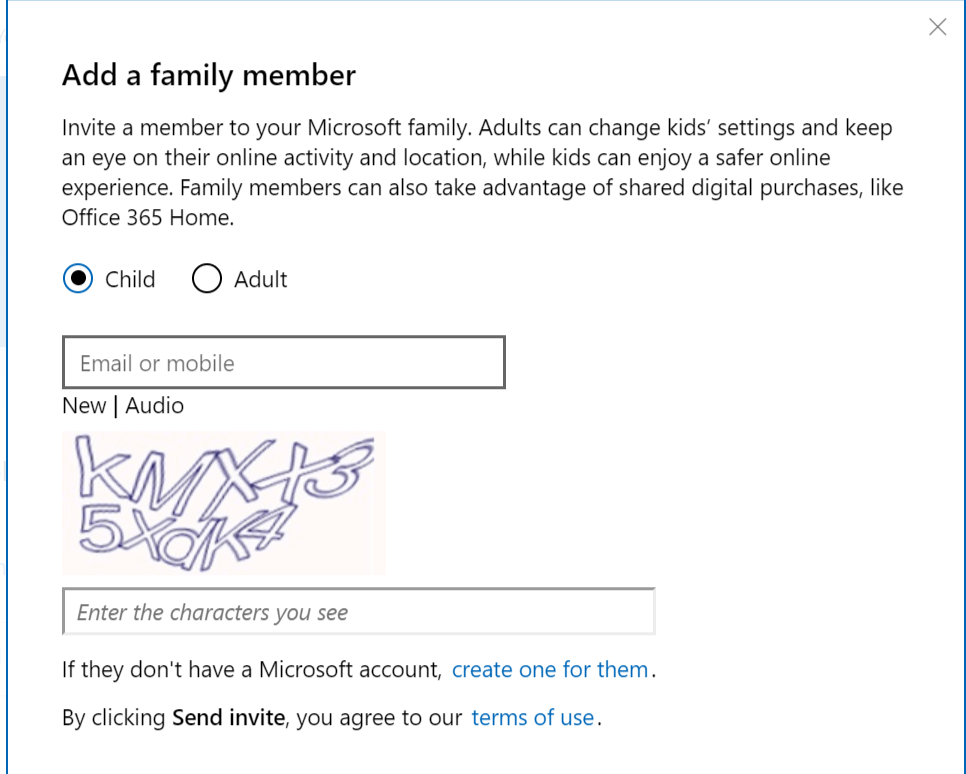
- Kirjaudu ulos Microsoft-tililtäsi ja kirjaudu sisään Child-tiliin.
- Klikkaa Kirjaudu sisään ja hyväksy.
- Yritä nyt Xboxilla ladata profiili ja tarkista, onko virhe korjattu.
Yllä olevan ratkaisun pitäisi auttaa sinua ratkaisemaan Xbox Live -virhekoodi 801540A9.
Tiesitkö, että hakkerit voivat ottaa Microsoft-tilisi helposti? Opi määrittämään kaksivaiheinen vahvistus nyt!
2. Poista profiilisi kaikista Xbox-konsoleista
- Mene Xbox.com ja napsauta Kirjaudu sisään.
- Etsi ja valitse Tilini (katso oikeasta yläkulmasta).
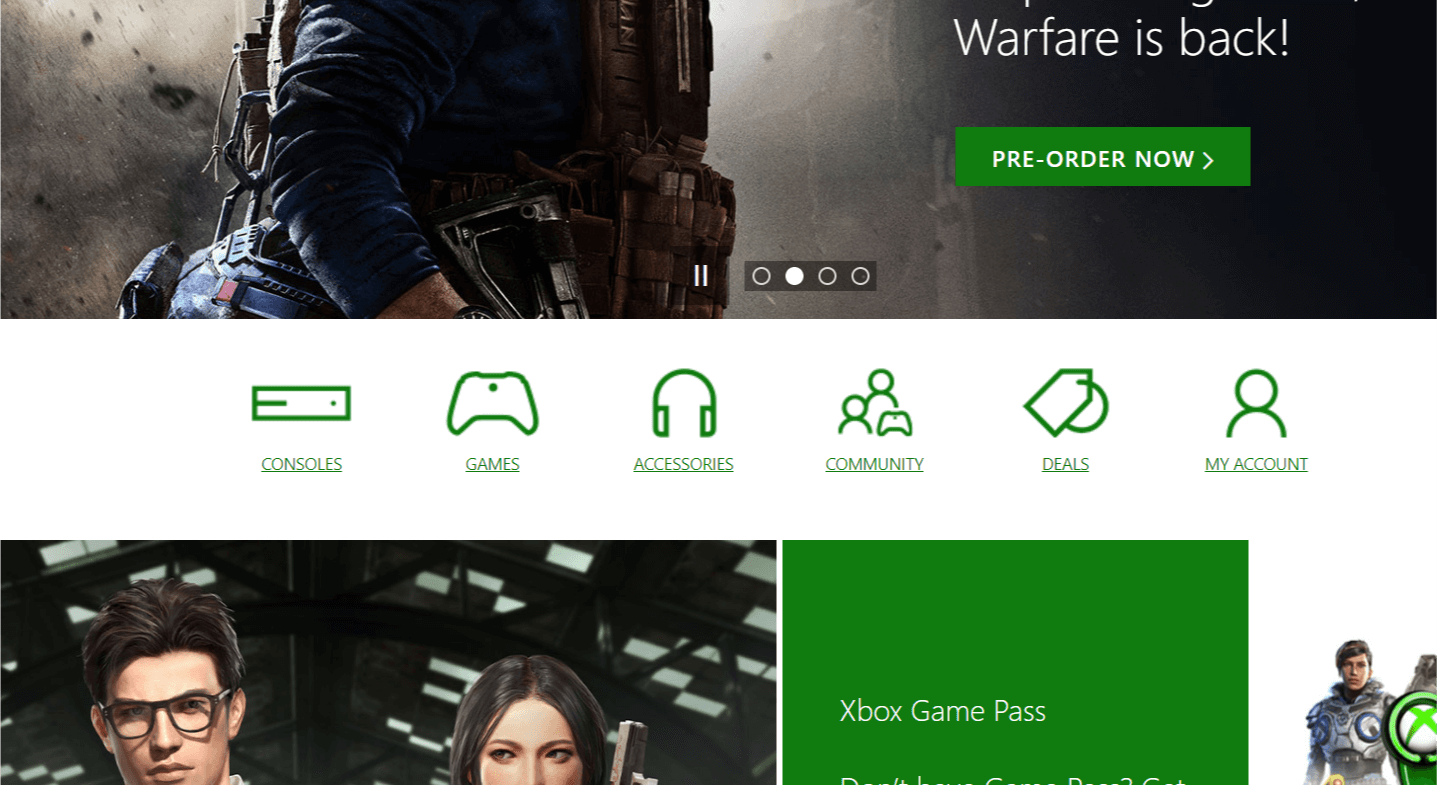
- Napsauta Turvallisuus-osiossa Poista profiilini kaikista Xbox 360 -konsoleista.
- Valitse Visited Console -osiossa Vaadi profiilin lataaminen.
- Yritä nyt Xbox-konsolilla ladata profiili uudelleen ja tarkista mahdolliset parannukset.
3. Nollaa Microsoft-tilin salasana
- Siirry Microsoft-tilille salasanan nollaus sivu.
- Sinun on valittava syy salasanan palauttamiseksi.
- Kirjoita Microsoft-tilisi sähköpostisalasana ja täytä myös captcha.
- Klikkaa Seuraava.
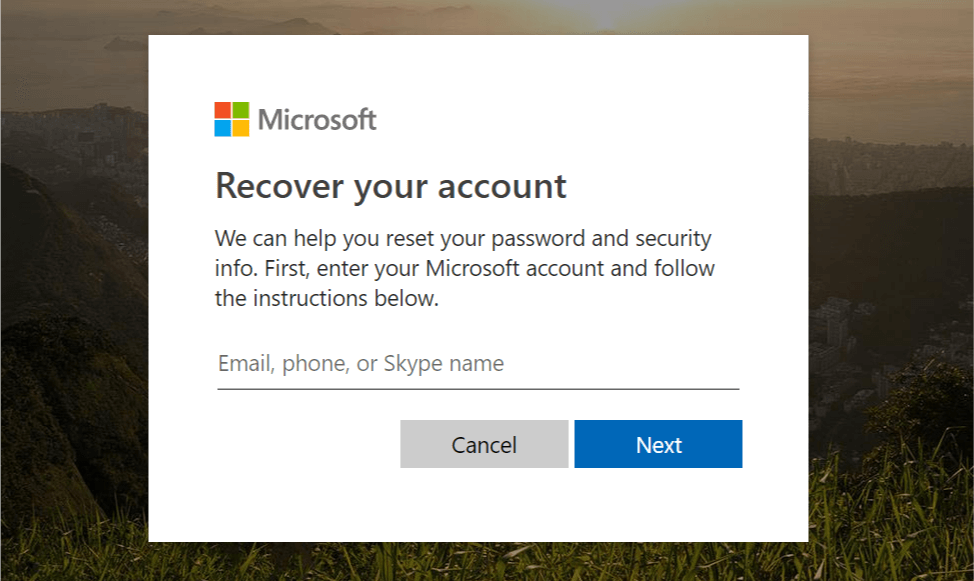
- Nyt sinun on vahvistettava, että tili kuuluu sinulle. Valitse yksi menetelmistä ja lähetä turvakoodi.
- Kirjoita Microsoftilta saamasi nelinumeroinen turvakoodi ja napsauta Seuraava.
- Kirjoita uusi salasanasi ja napsauta Seuraava salasanan vaihtamiseksi.
- Yritä kirjautua Xboxin sulkemisen yhteydessä uudella salasanallasi ja tarkista mahdolliset parannukset.
4. Poista kaikki olemassa olevat profiilit
- Siirry Xbox-aloitusnäytössä kohtaan Asetukset.
- Valitse Järjestelmä.
- Valitse Varastointi ja valitse Profiilit.
- Valitse nyt poistettava Xbox-profiili.
- Valitse Poistaa ja valitse toinen alla olevista vaihtoehdoista:
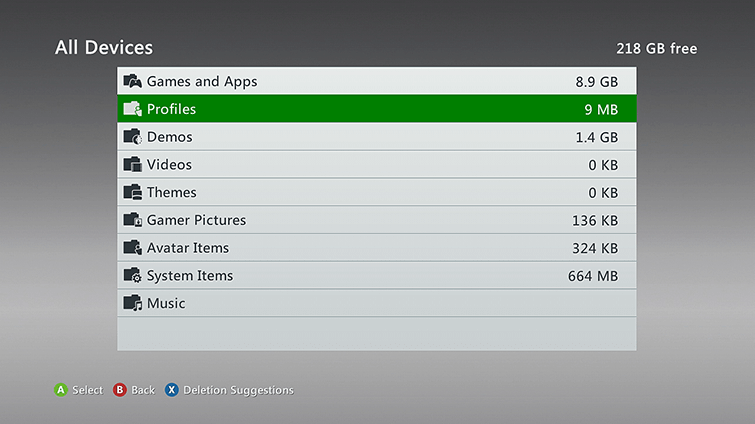
Poistaa Vain profiili - Tämä poistaa Xbox-profiilin, mutta jättää tallennetut pelien saavutukset.
Poista profiili ja kohteet - Tämä poistaa profiilin ja siihen liittyvät pelitiedot. - Valitse Poista vain profiili vaihtoehto ja poista profiilisi.
- Yritä nyt kirjautua sisään ensisijaisella profiilillasi uudelleen ja tarkista mahdolliset parannukset.
Sinun on pitänyt poistaa virhekoodi 800704DC turvallisesti käyttämällä yhtä näistä ratkaisuista.
Tiedätkö muita tapoja selvittää ongelmat Xbox-profiilisi lataamisen aikana? Voit vapaasti jakaa ne alla olevaan kommenttiosioon.
Usein Kysytyt Kysymykset
Kyllä, mutta on saalis. Voit käyttää Xbox Onea ja Xbox 360: tä, mutta et kahta Xbox Onea tai kahta Xbox 360 -konsolia samanaikaisesti.
Liitä ulkoinen kiintolevy Xbox One USB -porttiin ja siirry kohtaan Alusta tallennuslaite. Nimeä asema ja valitse Asenna uusia asioita. Voit myös yrittää asentaa uudelleen vioittuneet järjestelmätiedostot.
Tämä viesti tulee näkyviin, jos sinulla ei ole Xbox Live -tiliä, tai jos tilisi on vanhentunut ja se on uusittava. Tarkista tämä yksityiskohtainen opas lisätietoja.


